文化祭会計の効率化
文化祭で会計の業務を効率化した(したい)メモ
記事にしました
言いたいことがまとまっていないのでメモする
(常態と敬体が混ざっていますが、気にしないでください。)
9月の初めに文化祭が行われました。
精算作業に着いてもメモする
内容
-
会計の仕組み
-
お金配布前
- 参加する団体へどう説明するのか
-
お金を配布する時
- お金を配布するときにわたす領収書的なやつ
-
精算をおこなうとき
- Excelでどうやってお金を計算するのか
(各団体に入力してもらうとき)
- Excelでどうやってお金を計算するのか
仕組み
私の通う学校では、「生徒会費」として全校生徒から毎年同じ額のお金を集めています。文化祭の予算はこの生徒会費から支出されており,前年度の2~3月あたりに行われる予算決定会議[1]で承認された予算をもとに活動を行います。
文化祭の予算はだいたい150万円ぐらいです。(2023年は、1 588 000円)
前年度の12月ごろ
- 文化祭の実行委員会が発足する
前年度の1月ごろ
- 実行委員会の各班で購入したいものをまとめる
総務班、会計班、教室班、装飾班、広報班、食物模擬店班、体育館後夜祭班 - 文化祭に参加する団体(各クラスと部活動など)の予算を暫定的に決めておく
5月ごろ
-
各団体の会計担当者に,会計のシステムを説明する
冊子を配布
7月ごろ
-
団体の担当の先生にお金を配布
団体の種類によって金額が決められている
会計班の班員それぞれにいくつかの団体を担当してもらう
班員と団体の担当の先生それぞれに,受領証のようなものに名前を書いてもらい,保存しておく
9月ごろ
-
文化祭を開催
食べ物を販売する団体は,当日中にミスがないかを確認する -
清算
各団体の会計担当者に,それぞれの団体で購入したものをExcelに入力してもらう
団体の使ったお金を,保存しておいたレシートと突き合わせる
-
文化祭,体育祭,合唱祭の各実行委員会会計担当と,生徒会の会計担当が集まって予算について審議する会議。参加者は、生徒会、文化祭幹部、体育祭幹部、合唱祭幹部。 ↩︎
明細書に求める機能
- 掲載する情報
- 団体の情報
- 購入したものの一覧
- 商品名,単価,購入個数,小計
- レシート別の購入金額
- 以下の機能を持つ
- 入力・計算・表示(印刷)を分離する
- 入力する情報
- 団体名
- 配布額
- 入力者の組番氏名
- 買ったものの一覧(店舗に買いに行ったもの)
- 買ったものの一覧(通販で購入したもの)
- 自動で計算する情報
- 必要事項が入力されているかどうか
- 購入額の合計(店舗に買いに行ったもの)
- 購入額の合計(通販で購入したもの)
- 購入額の合計(すべて)
- レシート毎の使用額
- 残額(配布額-購入額の合計)
- 印刷される情報 (カッコ内は具体例。かっこがあるものは,各団体の担当者に入力してもらう内容を直接参照する。それ以外はExcelの数式で計算する)
- 団体の情報の総括
- 入力者 (5E24 苗字氏名)
- 配布額 一次予算 (16,000円)
- 配布額 二次予算 (3,000円)
- 配布額 合計
- 使用額 買い出し (8,510円)
- 使用額 通販(2,980円)
- 使用額 合計
- 残金
- レシート別購入金額
- 買い出し
- ○○
- ○○
- ○○
- ○○
- 通販
- ○○
- ○○
- ○○
- ○○
- 購入したもの一覧
(省略)
- 入力する情報
Excelにおける工夫
問題点
- ページのレイアウトの設計が面倒である
- すぐに数式の参照先がずれる
- 各団体の担当者に入力してもらうと、数式を壊される
- いつ印刷したものかを記録する方法がない(印刷直後に日付と時刻を書く暇がない)
改善する方法
入力用のシートと印刷用のシートを分離する
入力用シート
見出しのみが入力されたテーブルを入れておく。(テーブルの名前を_入力用テーブルとしておく)
- 購入したいものの調査
| 商品名 | 購入方法 | 単価 | 購入個数(予定) | 小計 |
|---|---|---|---|---|
| ガムテープ | 通販 | 150 | 3 | 450 |
- 購入したいものの調査
| レシート番号 | 商品名 | 単価 | 購入個数 | 小計 |
|---|---|---|---|---|
| 1 | ガムテープ | 150 | 3 | 450 |
| 1 | 消費税 | 45 | 1 | 45 |
印刷用シート
使用する関数(など)
- テーブルの参照
=_入力用テーブル[商品名]とか、=_入力用テーブル[単価]のような形で取得できる。(戻り値は配列) -
=SEQUENCE()
数列を出力するのに便利。
入力用シートに入っているデータを印刷シートに転記する際、番号を付けたいとする。この時、『「テーブルを参照して返却された配列」の個数』を代入することで、1から件数分の数列を簡単に入力できる。 スピル により、複数のセルに自動で値が入る。オートフィルとか=ROW()とかを使わなくて良い
運用の流れ(予定)
-
9/10 文化祭当日
この日は食物模擬団体の精算がメイン -
9/13 文化祭片づけ日
この日に、各団体に「明細書」を入力してもらう。
一枚目のシート
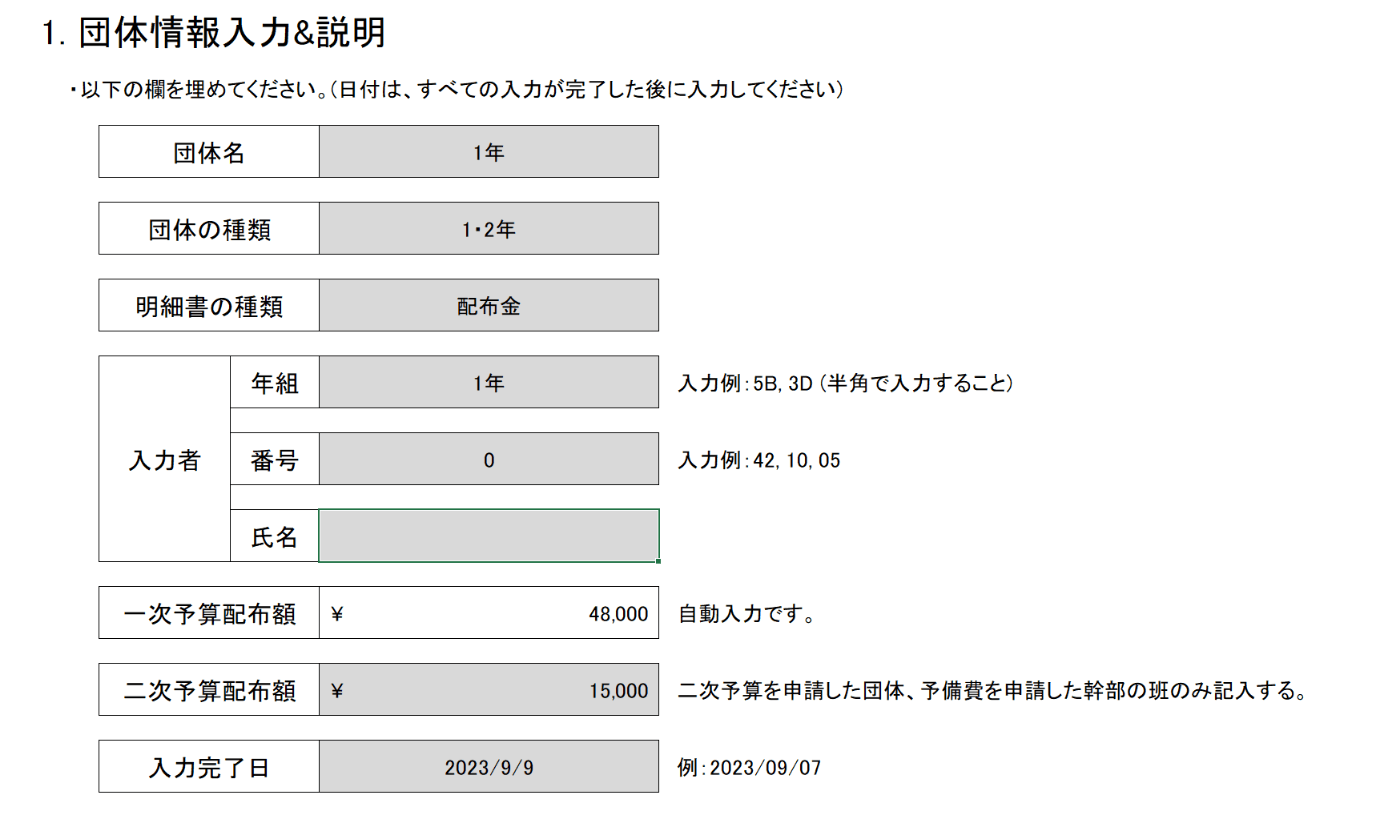
実際に使用したシートの1枚目
- 灰色のセルのみ選択・編集が可能。
- 団体の種類と明細書の種類は、リスト以外の値を入力できないようにしている。
- 一次予算は、団体の種類ごとに決められた値を配布した。「団体の種類」の値に応じて自動で変わる。
- 値が入っているセルには、すべて名前がついている。
セル番地ではなく、直観的に理解しやすい日本語で関数をかける。
セル範囲の名前の先頭に、半角のアンダーバーをつけることで、関数入力中に補完機能が働く。
(日本語入力だと、文字を確定した後初めて補完ができる。これだといちいち日本語を入力する必要があり不便)
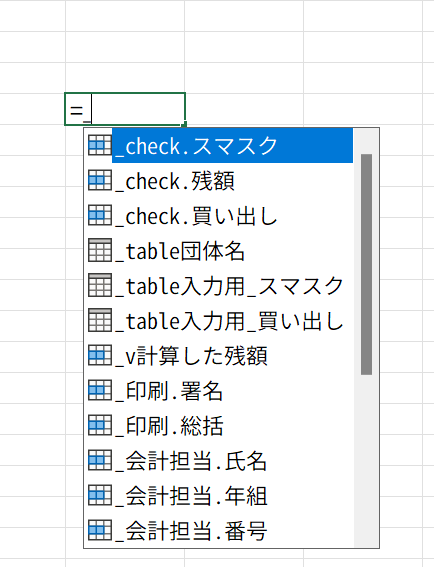
名前の定義における工夫
- また、必要事項を入力したあと、詳しい入力方法を説明
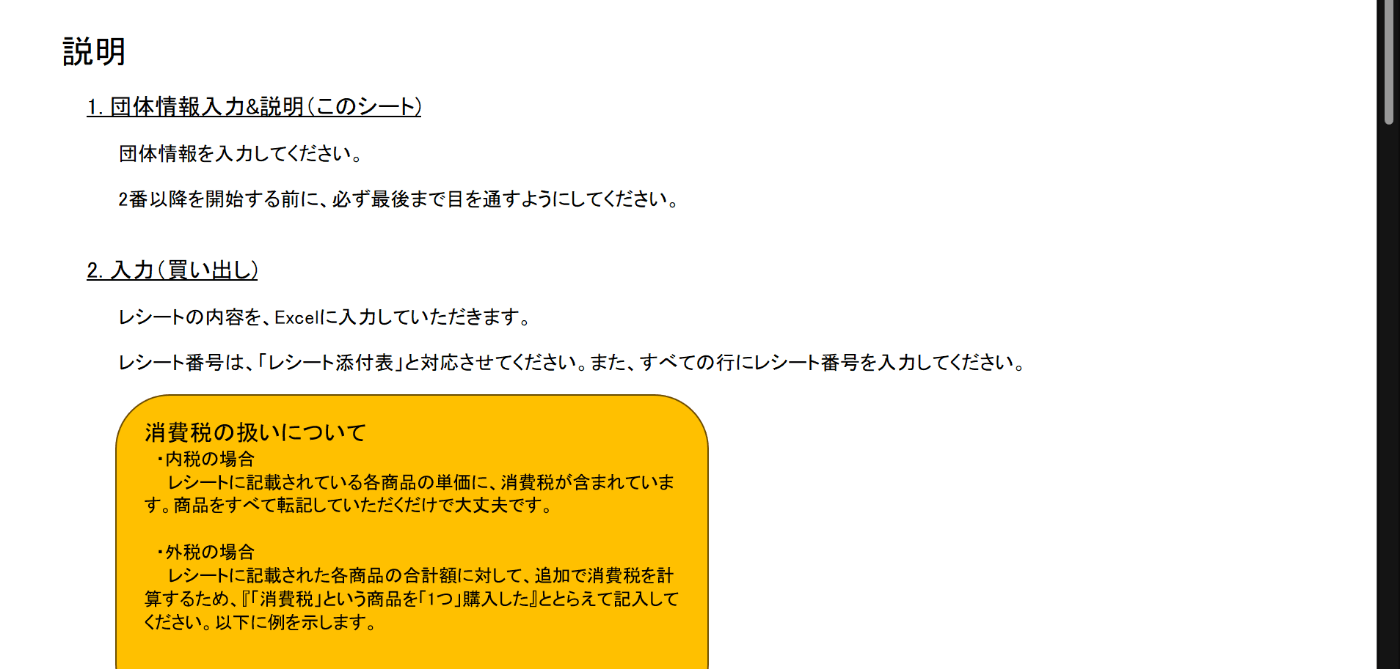
手順の説明
二・三枚目のシート
中身がほぼ同じ[1]なのでまとめて説明。
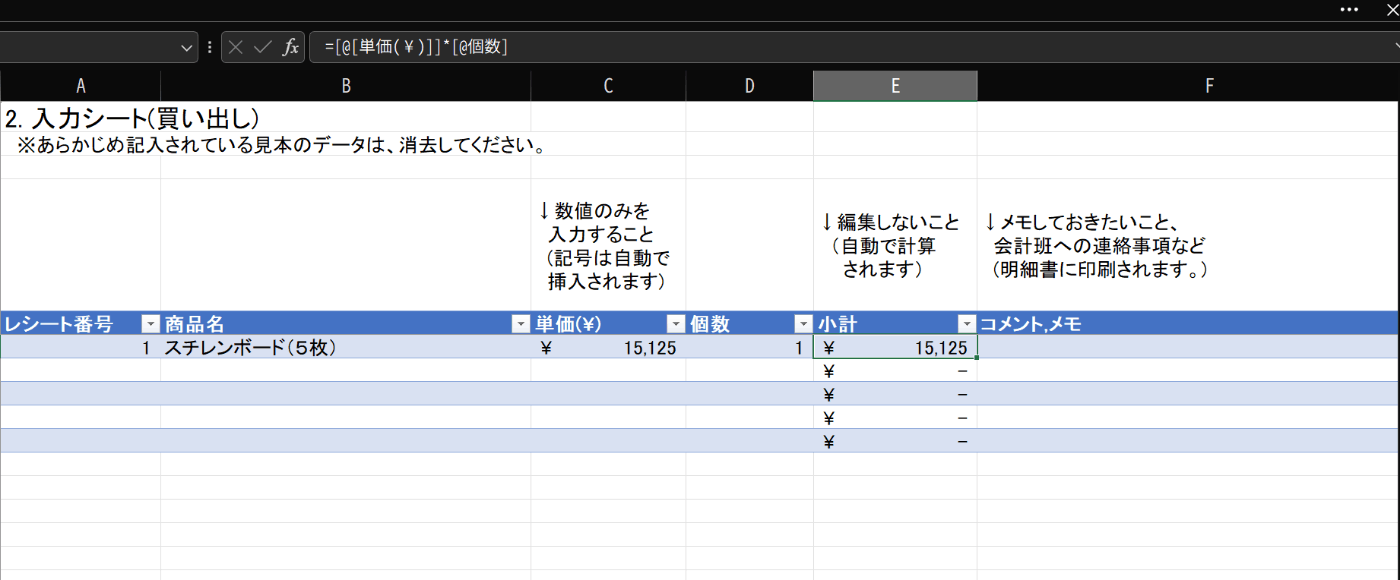
二枚目のシート
- シートのロックは一切かけていない
- 数値の入るセルは、入力時のIMEを無効にしたうえで、数値(整数)以外が入力されるとエラーとなるようにした。(どちらも、[データ]>[データツール]>[データの入力規則]からせっていが可能)
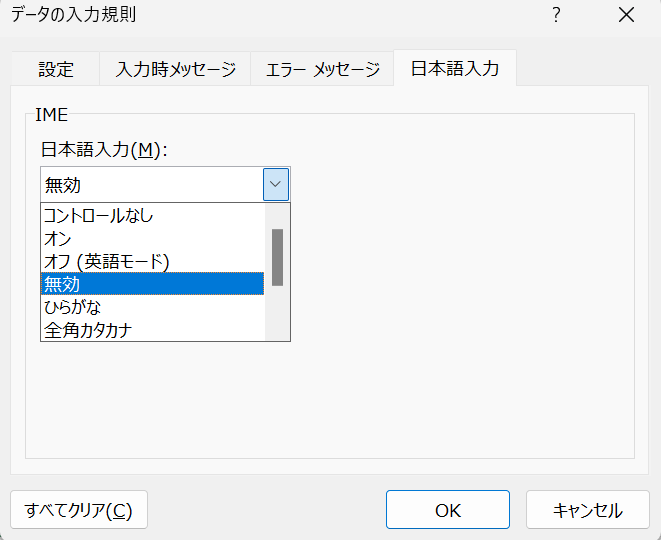
「無効」にすると半角/全角ボタンを押しても半角のまま入力される
- テーブルとして設定しているため、関数の中で簡単にデータを扱うことができる。
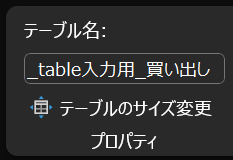
テーブル名を設定 - 「小計」の欄に入っている数式は、
=[@[単価(¥)]]*[@個数]である。(「@」は、「同じ行の」という意味らしい)
-
違いは「実際に店舗で購入したもの」と「通販で購入したもの」と、記入する内容を分けているだけ ↩︎
四枚目のシート
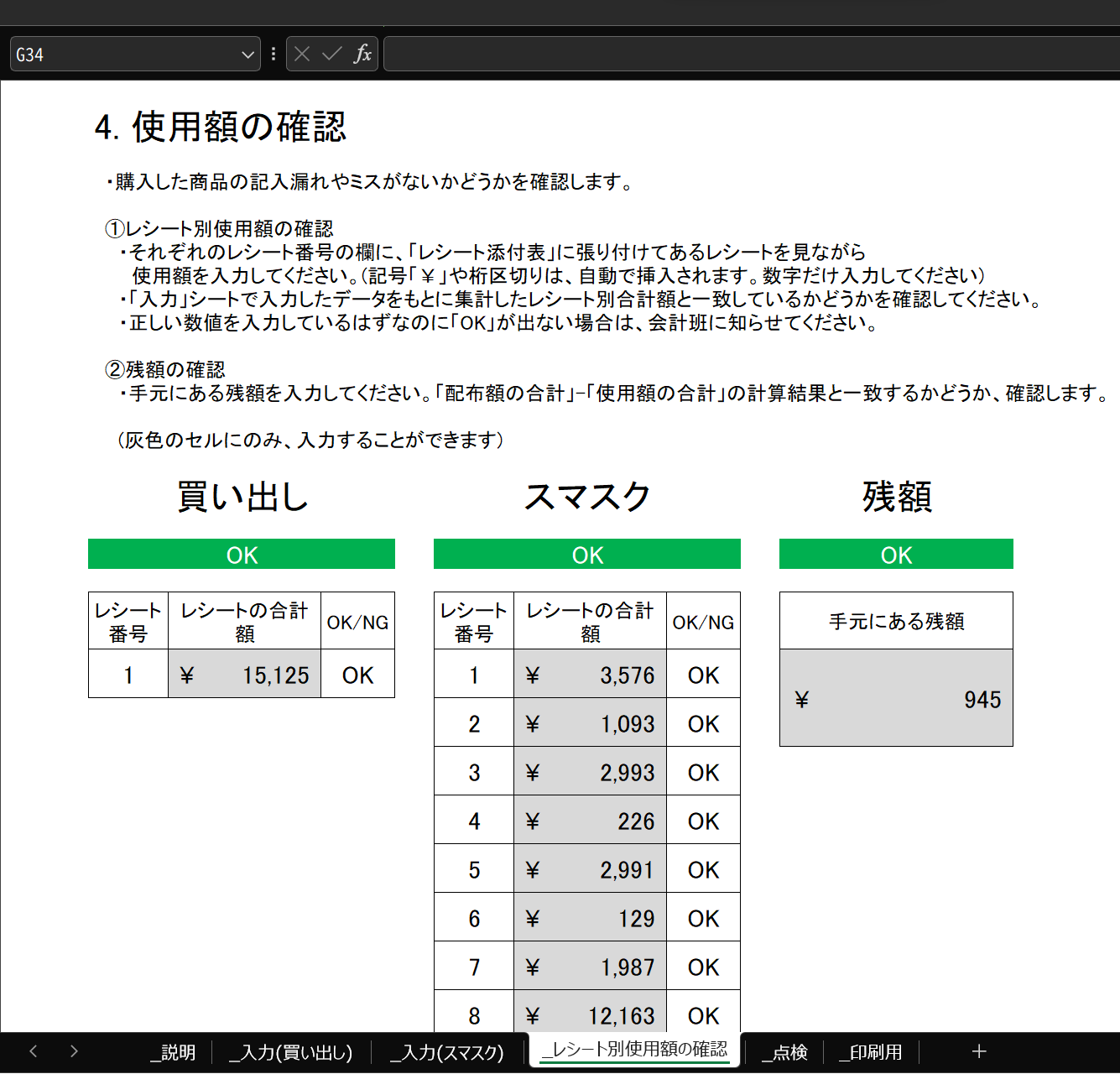
単純な入力ミスを可能な限り排除
例えば、単純な入力ミスとして以下のようなものが考えられる。
- レシートから商品を転記する際に、
- 転記漏れした
- 同じ商品を二回転記した
- 価格の末尾の0の個数を間違えた
- レシート番号[1] を入力し忘れた
このような単純なミスを防ぐため、「二通りの方法で金額を入力してもらい、両者が一致するかを確認する」という方法をとった。
- 商品すべての価格をひとつづつ入力
「二・三枚目のレシート」の項で説明した通り
四枚目のシートの、「レシート番号」の一つ下のマス(B22)には、=SEQUENCE(MAX(_table入力用_買い出し[レシート番号]))という数式が入っており、1からレシート番号の最大値までの値を スピルを使用して入力している。
「OK/NG」の列の一つ右には、レシート番号1番と同じ行ののセルに、=SUMIFS(_table入力用_買い出し[小計],_table入力用_買い出し[レシート番号],B22#)が入っている。
つまり、各レシートで購入した品目の合計金額が入力されている(文字の色が白なので見えていないだけ) - レシートに書かれている合計金額を手で入力してもらう(灰色のセル 条件付き書式を使用して色をつけている。ロックの解除を条件付き書式で設定する方法がおそらくないので、その列以外のみロックするようにしている)
上記1と2の値が等しいかどうかをを確認することで、入力ミスを防ぐ

レシート別金額を自動計算している
-
精算を効率化するため、各団体のレシート全てに番号をつけてもらっています。Excelで
=SUMIFS関数を使ってレシート一枚当たりの合計金額を計算するため、すべての商品にレシート番号を入力してもらう必要があります。「二・三枚目のシート」の一番左の行のことです。詳しくは、六枚目のレシートを参照 ↩︎